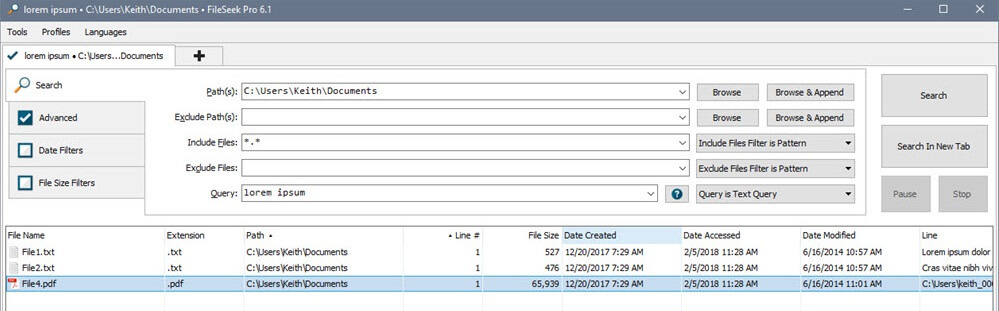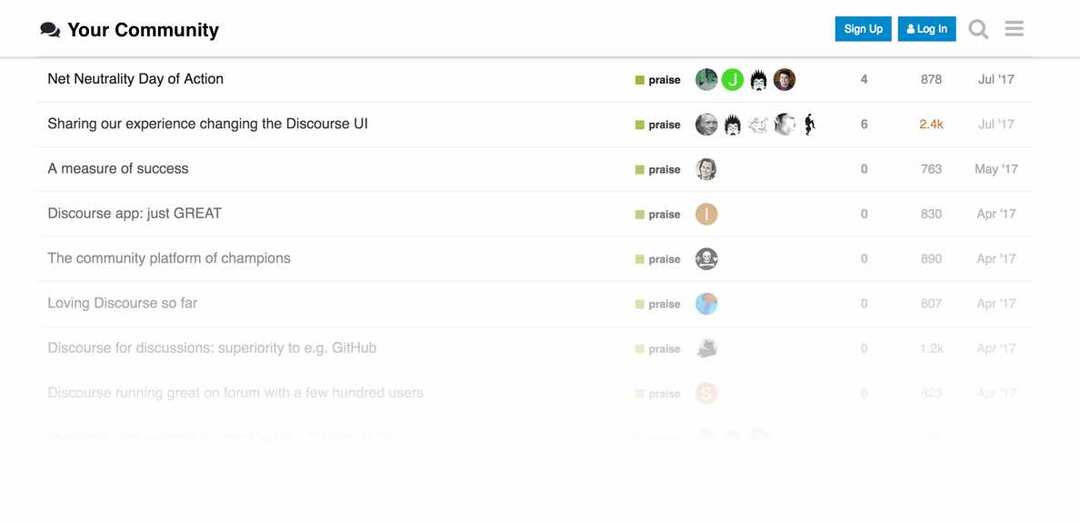Przywracanie systemu powinno szybko rozwiązać ten problem
- Proces nxlog.exe jest kluczową częścią oprogramowania do zbierania dzienników NXLog.
- Jeśli ten proces powoduje wysokie zużycie procesora, możesz to naprawić, kończąc go w Menedżerze zadań.
- Innym skutecznym rozwiązaniem jest wykonanie skanowania złośliwego oprogramowania.

XZAINSTALUJ KLIKAJĄC POBIERZ PLIK
- Pobierz Fortect i zainstaluj go na twoim komputerze.
- Uruchom proces skanowania narzędzia wyszukać uszkodzone pliki, które są źródłem problemu.
- Kliknij prawym przyciskiem myszy Rozpocznij naprawę aby narzędzie mogło rozpocząć algorytm naprawy.
- Fortect został pobrany przez 0 czytelników w tym miesiącu.
Kilka procesów jest instalowanych z oprogramowaniem innych firm, a nxlog.exe jest jednym z nich. To działa cicho w tle gdy jego oprogramowanie nadrzędne jest aktywne.
Jednak ten proces może czasami napotkać problemy z powodu jednego lub dwóch czynników. Jeśli masz problemy z procesem nxlog.exe, możesz mieć pewność, że można go łatwo naprawić, a my pokażemy Ci, jak się do tego zabrać w tym przewodniku.
Do czego służy NXLog EXE?
nxlog.exe jest częścią renomowanego oprogramowania do zbierania dzienników NXLog. Jego oprogramowanie macierzyste jest dość niezawodne i godne zaufania, więc ten proces jest godny zaufania.
Oryginalna wersja procesu nie stanowi zagrożenia dla twojego komputera. Gdy jego oprogramowanie nadrzędne jest aktywne, proces zostanie załadowany do pamięci i będzie można go wyświetlić w Menedżerze zadań.
Ten proces zwykle nie obciąża zasobów komputera, ponieważ rejestruje tylko niskie użycie procesora i pamięci. Jednak, podobnie jak inne procesy, złośliwe oprogramowanie może przejąć ten proces i zużywać zasoby komputera.
Jeśli doświadczasz nietypowego wykorzystania zasobów przez proces nxlog.exe, pokażemy Ci, jak to naprawić w następnej sekcji tego przewodnika.
Jak mogę naprawić nxlog.exe, jeśli rejestruje wysokie użycie procesora?
- wciśnij Okna klawisz + X i wybierz Menadżer zadań.

- Kliknij prawym przyciskiem myszy wpis nxlog.exe i wybierz Zakończ zadanie.

- Na koniec uruchom ponownie komputer.
Jeśli proces nxlog.exe rejestruje wysokie użycie procesora, może to być spowodowane wieloma jego wystąpieniami lub dużym zapotrzebowaniem na jego oprogramowanie nadrzędne. W takim przypadku powinieneś zakończyć go siłą za pomocą Menedżera zadań.
Jeśli uruchomionych jest wiele wystąpień procesu, upewnij się, że wszystkie zostały zamknięte.
- Ochrona: zrewolucjonizuj swoje filmy: AI Denoise i korekcja kolorów dla wyraźnych treści!
- Co to jest Osu.exe i czy należy go odinstalować?
- Co to jest Ouc.exe i czy należy go odinstalować?
- Co to jest Winvnc.exe i jak go szybko zamknąć?
2. Skanuj w poszukiwaniu złośliwego oprogramowania
- wciśnij Okna typ klucza wirusi kliknij Ochrona przed wirusami i zagrożeniami.

- Kliknij Opcje skanowania link na nowej stronie.

- Na koniec wybierz preferowaną opcję skanowania i kliknij przycisk Skanuj teraz przycisk.

Istnieje szereg sposobów, w jakie złośliwe oprogramowanie może zaatakować Twój komputer. Jedną z popularnych metod jest podszywanie się pod jeden z zaufanych procesów na twoim komputerze, aby zużywać twoje zasoby.
To może być powód, dla którego nxlog.exe rejestruje wysokie użycie procesora. Rozwiązaniem tego problemu jest wykonanie pełnego skanowania złośliwego oprogramowania w celu wyeliminowania wirusa.
Inną opcją jest użycie ESET NOD32 do wykonania zadania zamiast programu Windows Defender. To doskonałe oprogramowanie wyeliminuje nawet najbardziej ukryte wirusy na komputerze, w tym te ukryte w plikach systemowych.
⇒ Dostawać ESET NOD32
3. Odinstaluj oprogramowanie innych firm
- wciśnij Okna klawisz + R, typ kontrolai kliknij OK.

- Wybierać Odinstaluj program pod programy.

- Teraz kliknij prawym przyciskiem myszy NXLog-CE opcję i wybierz Odinstaluj.

- Postępuj zgodnie z instrukcjami wyświetlanymi na ekranie, aby zakończyć proces.
- Następnie naciśnij Okna klawisz + R, typ regediti kliknij przycisk OK przycisk.

- Teraz wyszukaj nxlog w rejestrze i usuń wszystkie jego wystąpienia.
- Na koniec uruchom ponownie komputer.
Czasami złośliwe oprogramowanie może być przyczyną problemu z wysokim zużyciem procesora nxlog.exe. W takim przypadku problem może wynikać z problemów z aplikacją NXLog.
Rozwiązaniem tego problemu jest odinstalowanie aplikacji i wyczyszczenie jej wpisu w rejestrze. Jeśli nadal używasz oprogramowania, możesz je ponownie zainstalować z oficjalnych źródeł.
4. Wykonaj przywracanie systemu
- wciśnij Okna klawisz + R, typ rstrui.exei naciśnij Wchodzić.

- Kliknij Następny na nowej stronie.

- Teraz wybierz idealny punkt przywracania i kliknij Następny przycisk.

- Na koniec kliknij Skończyć i postępuj zgodnie z instrukcjami wyświetlanymi na ekranie, aby zakończyć proces.

Jeśli nie możesz wyśledzić przyczyny wysokiego zużycia procesora przez program nxlog.exe na komputerze, musisz wykonać przywracanie systemu. Pomoże to cofnąć zmiany wprowadzone na komputerze, które mogą być przyczyną problemu.
Masz to: wszystko, co musisz wiedzieć o procesie nxlog.exe. Powinieneś teraz otrzymać potrzebne informacje o tym procesie i rozwiązać powiązany z nim problem.
W tym samym duchu, jeśli szukasz szczegółowych informacji nt Proces ntkrnlpa.exe, znajdziesz go w naszym obszernym przewodniku.
Podziel się z nami swoimi doświadczeniami z tego procesu w komentarzach poniżej.
Nadal występują problemy?
SPONSOROWANE
Jeśli powyższe sugestie nie rozwiązały problemu, na komputerze mogą wystąpić poważniejsze problemy z systemem Windows. Sugerujemy wybór rozwiązania typu „wszystko w jednym”, np forteca aby skutecznie rozwiązywać problemy. Po instalacji wystarczy kliknąć Zobacz i napraw przycisk, a następnie naciśnij Rozpocznij naprawę.